He comprado un nuevo iPhone 6, pero después de conectar el dispositivo al Gestor de Móviles de Apowersoft, no puedo encontrar mis videos y música en el programa, que realmente me hace nervioso. En realidad, no tengo mucho conocimiento sobre la tecnología móvil, ¿alguien podría decirme cuál es el problema?
Hola, gracias por su apoyo, apreciamos mucho su retroalimentación. Después de conectar el nuevo dispositivo iOS al Gestor de Móviles de Apowersoft, si su iPhone nunca se ha conectado a iTunes, verá un aviso surgido diciendo que debe sincronizar el iPhone con iTunes para una sola vez. Si no hace caso a este aviso y continua hacer conexiones sin sincronizar el nuevo teléfono con iTunes, descubrirá que los archivos de multimedia no se pueden importar, como música, videos y libros electrónicos. Pero aún puede gestionar sus fotos, contactos, SMS, notas, aplicaciones y otros datos a través de este programa.
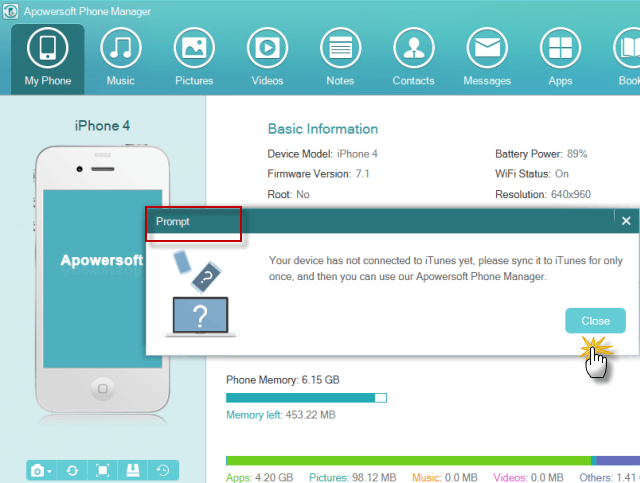
Sin embargo, una vez sincronizado, puede tener un acceso amplio a su iPhone por el Gestor de Móviles de Apowersoft. Todos los datos multimedia se pueden importar y mostrar en el administrador de archivos sin ninguna molestia, incluyendo música, videos y libros. Entonces, la próxima cosa que le interesa a usted sería cómo sincronizar iPhone con iTunes, especialmente para el nuevo dispositivo iOS 8.
Cómo sincronizar iPhone 6 con iTunes
Como es conocido por todos, iTunes es el único software de gestión de dispositivos iOS que se facilita por Apple. Para el nuevo iPhone 6 o el teléfono que ha sido restaurado a la configuración de fábrica, tiene que activarlo con iTunes antes de usar.
1
Abre iTunes y activa dispositivo iOS
Ejecuta iTunes y asegúrese de que se ha actualizado a la última versión – iTunes 12. Conecta su nuevo iPhone 6 al PC mediante un cable USB y a continuación, introduce el ID de Apple para activar el dispositivo. Ahora se puede pasar al siguiente paso para la sincronización de iPhone con iTunes. Aquí se habla principalmente sobre cómo sincronizar el nuevo iPhone.
2
Salta a la página de la guía
Una vez que el dispositivo esté activado, es necesario hacer clic en el botón “Aceptar” en la esquina superior derecha y vuelve a la biblioteca. Después de hacer clic en “Continuar”, iTunes le guiará a la página del tutorial para los principiantes.
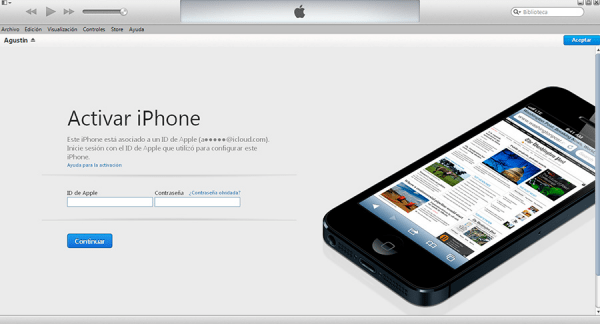
3
Sincronización con iTunes
- Si es la primera vez que conecte el dispositivo iOS a iTunes, verá una página que dice “Bienvenido a su nuevo iPhone”, haga clic en “Continuar” para el siguiente paso.
- Después de pulsar el botón “Continuar”, iTunes mostrará los consejos, sólo tiene que pulsar “Iniciar” para ir a la página Resumen de iTunes.
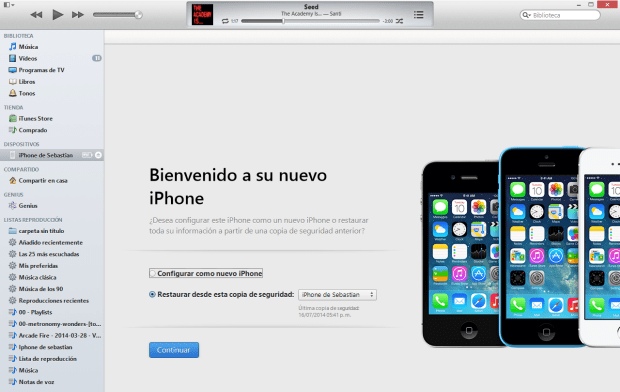
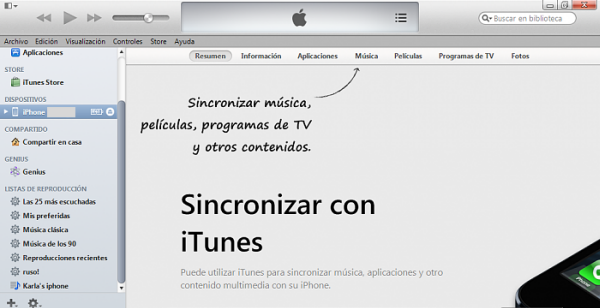
Felicidades, usted acaba de sincronizar su iPhone con iTunes. Ahora puede hacer pleno uso del Gestor de Móviles de Apowersoft para administrar sus músicas, videos y otros archivos. Experimenta el programa desde aquí:
Otros consejos para sincronizar datos con iTunes
iTunes es la forma más rápida y fácil para organizar los archivos multimedia. Si usted es un nuevo usuario de dispositivos iOS, debería tener interés en más informaciones sobre la sincronización de datos con iTunes. Puede utilizar iTunes para gestionar y sincronizar sus aplicaciones, música, películas, programas de televisión, libros, fotos, etc. Ahora siga los pasos a continuación para configurar la sincronización con iTunes.
- Encuentra su teléfono móvil conectado en la parte izquierda de iTunes.
- Hace clic en su dispositivo iOS. La interfaz se dividirá en diferentes pestañas como Resumen, Información, Aplicaciones, Música, Películas, Programas de TV, Libros, Fotos, etc.
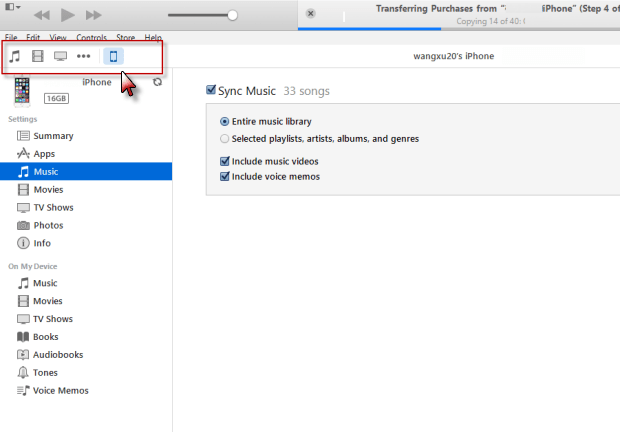
Si desea sincronizar la música, todo lo que tiene que hacer es pulsar la pestaña “Música” de la lista y activar la casilla “Sincronizar música”, y luego haga clic en el botón “Aplicar” en la esquina inferior derecha para sincronizar la música. Los pasos son similares en los casos de sincronización de otros datos.
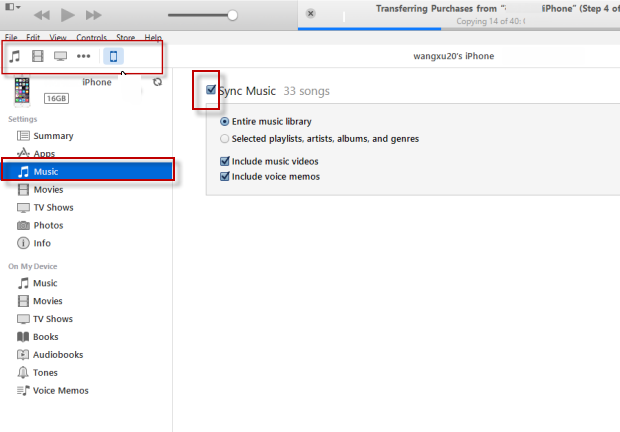
Eso es todo sobre cómo sincronizar los archivos de iPhone con iTunes, espero que estos consejos le ayudaran a tener éxito en la sincronización de su iPhone 6 con iTunes para que pueda utilizar el Gestor de Móviles de Apowersoft sin ningún problema.


Dejar un comentario